Hvordan Fixer Jeg Video Lag på Windows 11?

For at løse video lag problemer på Windows 11, opdater dine grafikdrivere til den nyeste version og deaktiver hardwareacceleration.
Den omvendte billedsøgemaskine er en avanceret teknologi, der giver dig mulighed for at søge efter billeder ved hjælp af billeder i stedet for inputtekst. Reverse Image Search Engine kan hjælpe dig med at finde den originale kilde til fotografier.
Når du uploader et billede, du vil søge efter, vil søgemaskinerne finde lignende billeder til dig. Det betyder, at den omvendte billedsøgemaskine tager det billede, du har uploadet som et opslag, og genererer resultater.
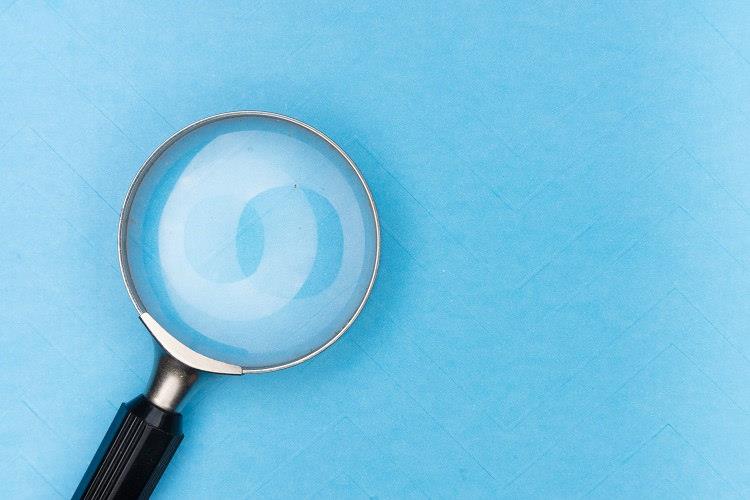
Indhold
Top 5 bedste omvendte billedsøgemaskiner til at identificere billeder online
Du kan bruge billedsøgningsfunktionen i forskellige søgemaskiner til at udforske billeder rundt på nettet. Her er en liste over de bedste gratis omvendte billedsøgemaskiner, som du kan bruge til at få øjeblikkelige resultater fra prøvebilleder. Disse søgemaskiner scanner et bibliotek med milliarder af fotos på få sekunder for at give dig de mest nøjagtige resultater.
1. Google Billedsøgning
Google billedsøgning udforsker gennem Google Billeder for at finde faksimiler af det samme billede. Det giver dig også mulighed for at søge i visuelt lignende billeder, hvilket kan hjælpe dig med at finde de billeder, der passer til dine præsentationer og andre personlige projekter.
For at udføre et billedopslag skal du først gå til Google Billeder . Klik på kameraikonet yderst til højre i søgefeltet. Du kan trække og slippe det viste billede, indtaste billed-URL'en fra webstedet eller gennemse mappen på din enhed og vælge det billede, du vil gennemse.
2. Reverseimagesearch.Org
Dette er en af de mest nøjagtige omvendte billedsøgemaskiner, der er tilgængelige online, og er meget brugt til billedsøgningsformål. Dette billedopslagsværktøj hjælper dig med at finde de bedste relevante billedresultater på ingen tid. For at udføre en omvendt billedsøgning skal du blot navigere til https://www.reverseimagesearch.org/ og uploade dine billeder fra din computer, mobilenhed eller tilføje URL'er til søgefeltet. Det fungerer godt på begge måder. Som med traditionel navigation kan du også indtaste nøgleord for at søge billeder på denne platform.
Algoritmen, der bruges af denne billedsøger, er baseret på flere funktioner (såsom form, farve, størrelse og opløsning) for at generere lignende billedresultater. Der er ingen grænse for størrelsen eller typen af filer, der kan uploades og ses, og den indeholder det maksimale antal indekserede billeder. Derfor er sandsynligheden for at finde det bedste match stor. I modsætning til Google Billeder har mobilwebsteder de samme funktioner, så du ikke behøver at sidde foran din bærbare computer.
3. Tineye Image Finder
Allerede før Google introducerede billedopslag, var der TinEye. TinEye er nok den ældste og mest populære billedsøgemaskine på internettet. Hvis du ikke er i stand til at finde billedet gennem Google, kan du finde det gennem TinEye.
TinEye kan omvendt søgning på ethvert billede. Det er en platform med et kraftfuldt sæt brugervenlige funktioner til at uploade billeder og finde, hvor de vises på netværket.
TinEye gemmer eller indekserer ikke dine billeder som Google billedsøgning. Det tilføjer millioner af nye billeder fra internettet hver dag. Dette værktøj registrerer, hvor dit eksempelbillede vises på internettet.
4. Bing Billedsøgning
Bing omvendt billedsøgning fungerer på samme måde som Google Billeder, men har nogle ekstra funktioner. Ved at bruge Bings søgefunktion kan du ikke kun downloade billeder eller indtaste deres URL'er, men du kan også tage billeder fra dit telefonkamera eller pc-kamera.
Populære tags til billeder vises som separate søgeresultater. Når du bruger billedbekræftelseswebsteder, er Bing-søgeresultater muligvis ikke så nemme som Google Billeder. Ved at klikke på billedet kommer du til den side, du er på.
5. Yandex billedsøgning
Yandex omvendt billedsøgning er Ruslands største og mest udbredte billedsøgningsværktøj. Det har en lignende metode til at søge billeder ved at uploade billedet fra din computer eller indsætte deres URL.
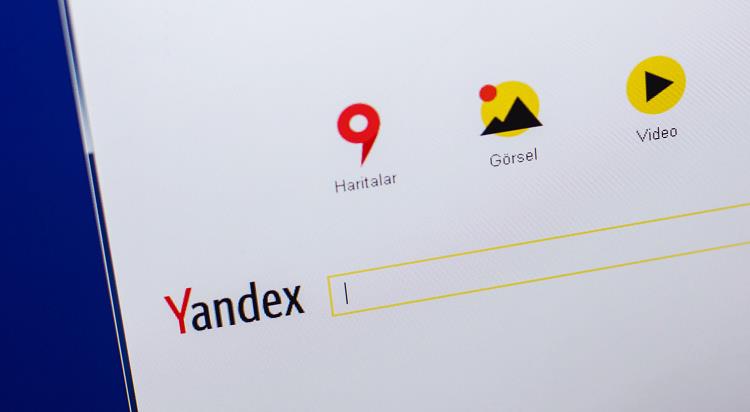
Dette omvendte fotosøgeværktøj giver dig mulighed for at filtrere søgeresultater efter filstørrelse. Det kan spore duplikerede billeder; du behøver ikke nogen kontoregistrering.
Du kan bruge det til at søge efter et hvilket som helst billede på enhver webside ved at højreklikke på det og vælge "Find dette billede i Yandex". Yandex-fotosøgeværktøjet er ikke kun imponerende for billeder begrænset til Rusland.
Afvikling
Disse er de perfekte omvendte fotosøgemaskiner til at udføre billedsøgninger efter eget valg. Du kan bruge fotosøgesider til at finde ud af, om profiler på sociale medier er falske eller originale. Derudover er billedsøgningsværktøjer, der er forklaret i indlægget, meget anvendelige, når vi skal tjekke nyhederne eller opdage svigagtige aktiviteter på internettet.
Du kan undgå problemer med billeder, fordi omvendt billedsøgning giver tilstrækkelig kontekst til at forstå, om du skal bruge ophavsretligt beskyttede billeder eller fotos. Denne letforståelige proces er en velsignelse, fordi billederne indeholder flere historier, end du tror.
For at løse video lag problemer på Windows 11, opdater dine grafikdrivere til den nyeste version og deaktiver hardwareacceleration.
Vi har brugt lidt tid med Galaxy Tab S9 Ultra, og den er den perfekte tablet til at parre med din Windows PC eller Galaxy S23.
Lær hvordan du fremhæver tekst med farve i Google Slides appen med denne trin-for-trin vejledning til mobil og desktop.
Mange nyhedsartikler nævner det "mørke web", men meget få diskuterer faktisk, hvordan man får adgang til det. Dette skyldes hovedsageligt, at mange af de hjemmesider, der findes der, huser ulovligt indhold.
Indstil timere til Android-apps og hold brugen under kontrol, især når du har vigtigt arbejde, der skal gøres.
At vide, hvordan man ændrer privatlivsindstillingerne på Facebook på en telefon eller tablet, gør det lettere at administrere din konto.
Lær alt om PIP-tilstand i Google Chrome, og hvordan du aktiverer det for at se videoer i et lille billede-i-billede-vindue, ligesom du kan på dit TV.
Hav det sjovt i dine Zoom-møder med nogle sjove filtre, du kan prøve. Tilføj en halo eller se ud som en enhjørning i dine Zoom-møder med disse sjove filtre.
Opdag hvordan du nemt og hurtigt kan aktivere mørk tilstand for Skype på din Windows 11 computer på mindre end et minut.
Så, du har fået fat i denne slanke og kraftfulde enhed, og det er stort set alt, hvad du har drømt om, ikke? Men selv de bedste gadgets har brug for en pause.






